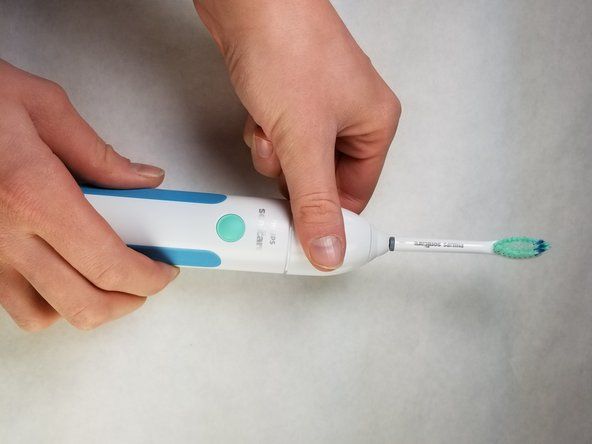Wiki prispievaná študentmi
Úžasný tím študentov z nášho vzdelávacieho programu vytvoril túto wiki.
'' Táto stránka na riešenie problémov vám pomôže diagnostikovať problémy so zariadením HP Officejet Pro 8600 Plus. ''
Tlačiareň nie je pripojená k sieti
Tlačiareň sa nepripojuje bezdrôtovo k internetu.
Kábel Ethernet je pripojený
Ethernetový kábel vypína bezdrôtové funkcie tlačiarne. Uistite sa, že tento kábel nie je pripojený k tlačiarni alebo zariadeniu.
The Sprievodca nastavením bezdrôtovej siete Je potrebné aktualizovať nastavenia
Pri vytváraní bezdrôtového internetového pripojenia k tlačiarni budete musieť zadať názov bezdrôtovej siete (SSID) a heslo bezdrôtovej siete (WPA alebo WEP). Meno a heslo nájdete tak, že sa pozriete na zadnú alebo bočnú stranu bezdrôtového smerovača, ku ktorému sa pokúšate pripojiť. Na stránke nastavení na ovládacom paneli tlačiarne zvoľte Sprievodca nastavením bezdrôtovej siete . Pri nastavovaní bezdrôtového pripojenia na internet postupujte podľa pokynov na obrazovke.
Ďalšiu pomoc s vytvorením bezdrôtového internetového pripojenia nájdete tu na strane 224.
ako dostať batériu z baterky
Zobrazí sa chyba „Problém s atramentovým systémom“
Tlačiareň zobrazuje chybu „Problém s atramentovým systémom“ a zastaví tlač.
Atramentové kazety unikajú
Postupujte podľa pokynov na kontrolu úniku atramentových kaziet:
1. Zapnite tlačiareň a otvorte prístupové dvierka atramentovej kazety.
2. Stlačením prednej časti prvej atramentovej kazety ju vyberte z tlačovej hlavy.
3. Skontrolujte, či nedochádza k úniku atramentovej kazety. Dajte pozor, aby sa atrament nedostal na pokožku alebo odev. Ak kazeta presakuje, vymeňte ju za novú. V opačnom prípade zasuňte kazetu späť do jej farebne odlíšenej zásuvky a jemne ju tlačte dopredu, kým nezapadne na miesto.
4. Opakujte kroky 2-4 pre všetky ostatné kazety.
5. Zatvorte prístupové dvierka kazety.
Mechanizmus tlače je chybný
Je možné, že máte chybný tlačový mechanizmus. Postupujte podľa pokynov na obnovenie mechanizmu tlače:
2003 olej vw jetta 2.0
1. Zapnite tlačiareň a počkajte, kým tlačiareň nestíchne.
2. Keď je tlačiareň zapnutá, odpojte napájací kábel zo zadnej časti tlačiarne a odpojte napájací kábel zo zásuvky.
3. Počkajte najmenej 60 sekúnd.
4. Pripojte napájací kábel späť do zásuvky a znova ho pripojte k zadnej časti tlačiarne.
5. Pred opätovným pokusom o tlač zapnite tlačiareň a počkajte, kým tlačiareň nestíchne.
Papier vypadol z tlačiarne
Po vytlačení nezostane papier v zásobníku.
Výstupná chlopňa je poškodená
Kus plastu, ktorý drží potlačené papiere na svojom mieste, už nie je pripevnený. To vedie k tomu, že sa papiere po vytlačení zosunú.
Výstupný zásobník nie je dostatočne rozšírený
Vysuňte zásobník do polohy „Legal“, ako to naznačuje nápis v strede zásobníka. To umožní vytlačeným stránkam po vytlačení ležať naplocho a zabráni sa ich prehnutiu alebo vypadnutiu zo zásobníka.
Papier je zaseknutý
Tlačiareň zobrazuje chybu „Paper Jam“ a zastaví tlač.
Zaseknutý zásobník 1 alebo 2
Ak je v zásobníku papiera zaseknutý papier, stlačením vypínača otočte tlačiareň a odpojte napájací kábel od zadnej časti tlačiarne. Vyberte všetok papier zo zásobníka a vložte prsty do otvoru v prednej časti zásobníka. Jemne odstráňte všetok voľný alebo zaseknutý papier. Znova vložte zásobník do stohu papiera a uistite sa, že je v zásobníku správne zarovnaný. Potom zásobník opatrne vložte do tlačiarne. Znovu pripojte napájací kábel k zadnej časti tlačiarne: zapnite tlačiareň a skúste tlačiť znova.
Na dráhe tlačovej hlavy sú prilepené kúsky papiera
Ak sa v dráhe tlačovej hlavy zasekáva papier, vypnite tlačiareň a odpojte napájací kábel zo zadnej časti tlačiarne. Opatrne vložte prst do zásuvky na ľavej strane tlačiarne a potiahnite otvorte prístupové dvierka atramentovej kazety. Pomocou baterky skontrolujte roztrhané kúsky papiera a jemne odstráňte všetok nájdený zaseknutý alebo roztrhnutý papier. Zatvorte prístupové dvierka atramentovej kazety a znova pripojte napájací kábel k zadnej časti tlačiarne. Zapnite tlačiareň a skúste tlačiť znova.
Výstup na tlačiarni je pruhovaný alebo v ňom chýbajú farby
Atrament nie je na papier vytlačený správne.
Je potrebné vyčistiť tlačovú hlavu
Čistenie tlačovej hlavy prebieha v dvoch fázach. Každá fáza trvá približne 2 minúty. Po každej fáze skontrolujte kvalitu vytlačenej stránky. Do každej nasledujúcej fázy čistenia pokračujte, iba ak kvalita tlače zostáva nízka. Postupujte podľa pokynov na čistenie tlačovej hlavy:
1. Vložte nepoužitý obyčajný biely papier veľkosti Letter, A4 alebo Legal do hlavného vstupného zásobníka papiera.
2. Dotknite sa tlačidla so šípkou doprava na ovládacom paneli a potom vyberte Nastaviť .
3. Dotknite sa Náradie , potom vyberte Vyčistite tlačovú hlavu .
Je potrebné zarovnať tlačovú hlavu
Ak zlá kvalita pretrváva aj po vyčistení tlačovej hlavy, skúste zarovnať tlačovú hlavu. Podľa pokynov zarovnajte tlačovú hlavu:
kosačka na trávu toro nezostane v prevádzke
1. Vložte nepoužitý obyčajný biely papier veľkosti Letter, A4 alebo Legal do hlavného vstupného zásobníka papiera.
2. Dotknite sa šípky doprava na ovládacom paneli a potom vyberte Nastaviť .
3. Dotknite sa Náradie , potom vyberte Zarovnať tlačiareň .
Zobrazí sa chyba „Chýba alebo zlyhala tlačová hlava“
Tlačiareň zobrazuje chybu „Missing or Failed Printthead“ a zastaví tlač.
Nastal problém so softvérom
Táto správa sa mohla vyskytnúť v dôsledku problému so softvérom. Vypnite a znova zapnite tlačiareň.
Je potrebné preinštalovať tlačovú hlavu
Ak bola tlačiareň vypnutá a znovu zapnutá a chybové hlásenie pretrváva, tlačovú hlavu znova nainštalujte. Nasleduj kroky tu .
Zobrazí sa chyba „Pick Motor Stalled“
Tlačiareň nedokáže vyzdvihnúť a podať papier zo zásobníka a zobrazuje chybu „Out of Paper“ alebo „Pick Motor Stalled“.
Tlačiareň sa musí resetovať
Podľa pokynov resetujte tlačiareň:
ako opraviť bránu z oplotenia
1. Zapnite tlačiareň a počkajte, kým tlačiareň nestíchne.
2. Keď je tlačiareň zapnutá, odpojte napájací kábel zo zadnej časti tlačiarne a odpojte napájací kábel zo zásuvky.
3. Počkajte najmenej 60 sekúnd.
4. Pripojte napájací kábel späť do zásuvky a znova ho pripojte k zadnej časti tlačiarne.
5. Pred opätovným pokusom o tlač zapnite tlačiareň a počkajte, kým tlačiareň nestíchne.
Ak ste po resetovaní schopní tlačiť, nemusíte pokračovať v riešení problémov.
ako obnoviť heslo telefónu Windows
Je potrebné aktualizovať firmvér tlačiarne
Podľa pokynov skontrolujte najnovšie aktualizácie tlačiarne:
1. Na domovskej obrazovke na ovládacom paneli zvoľte ePrint . Počkajte, kým sa zobrazí stav ePrint.
2. Vyberte nastavenie .
3. Vyberte Aktualizácia tlačiarne , potom vyberte Skontrolujte aktualizáciu .
Ak ste po aktualizácii schopní tlačiť, nemusíte pokračovať v riešení problémov.
Papier je zaprášený, roztrhnutý alebo pokrčený
Podľa pokynov skontrolujte papier:
1. Otvorte výstupný zásobník a vyberte stoh papiera.
2. Skontrolujte, či nie sú zaprášené, roztrhané, zvlnené alebo ohnuté kúsky. Odstráňte tieto kúsky zo stohu.
3. Odstráňte všetky prekážky, napríklad roztrhaný papier alebo obalový materiál.
4. Pomocou baterky nahliadnite do vnútra zásobníka papiera, aby ste sa uistili, že nič nebráni kontaktu papiera s valcami.
5. Znova vložte stoh 10-25 kusov papiera a zatvorením vstupného zásobníka papiera pokračujte v tlači.
Papierové Rickove valčeky je potrebné vyčistiť
Budete potrebovať čistú handričku, ktorá nepúšťa vlákna, ktorá sa pri použití nerozpadá a nezanecháva vlákna. Budete tiež potrebovať vodu, ktorá je buď destilovaná, plnená do fliaš alebo filtrovaná. Voda z vodovodu môže tlačiareň poškodiť. Postupujte „Krok 8: Vyčistite valčeky na vyberanie papiera“ vyčistiť vyberacie valčeky.